Excel'de n'inci kök nasıl hesaplanır?
Bir sayının n’inci kökünü almanın hızlı ve kolay yolu, düzeltme operatörünü kullanmaktır. Alternatif olarak Excel’in GÜÇ işlevini kullanabilirsiniz. Bu eğitimde her iki yöntemi de nasıl kullanacağınızı öğreneceksiniz.
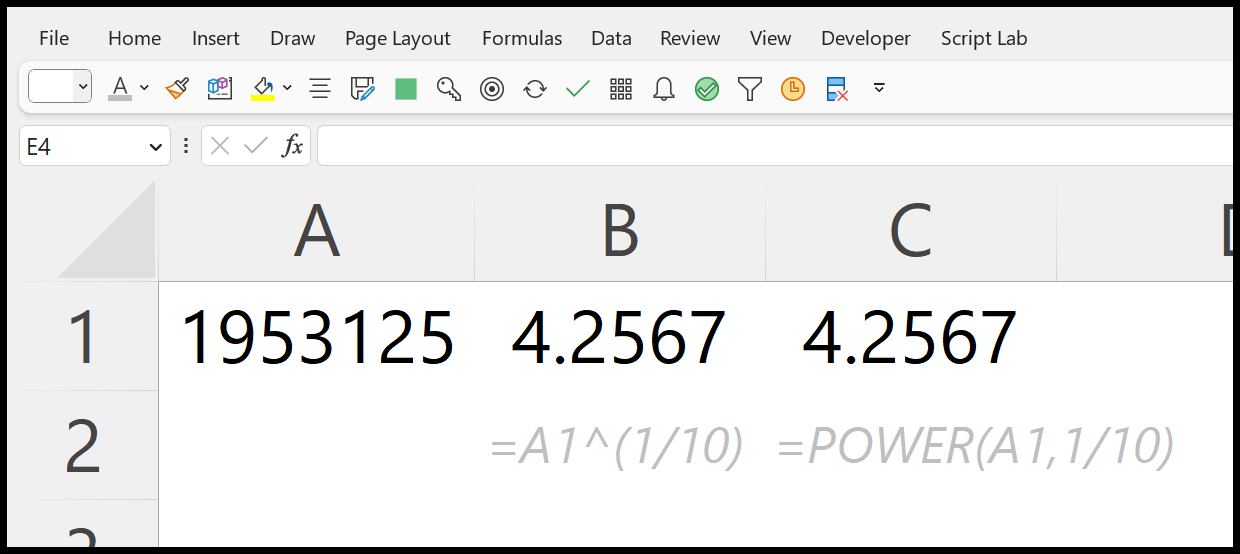
1953125 sayısının 10 kökünü hesaplayalım.
Bir sayının n’inci kökünü almak için CARET operatörünü (^) kullanın
Aşağıdaki adımları kullanabilirsiniz:
- Öncelikle eşittir operatörünü bir hücreye girin ve n’inci kökünü almak istediğiniz sayıya bakın.
- Bundan sonra düzeltme operatörünü girin.
- Daha sonra başlangıç parantezlerini girin.
- Şimdi 1/10 girin çünkü 10’uncu kökü hesaplamanız gerekiyor.
- Sonunda kapatma parantezlerini girin ve sonucu almak için Enter tuşuna basın.
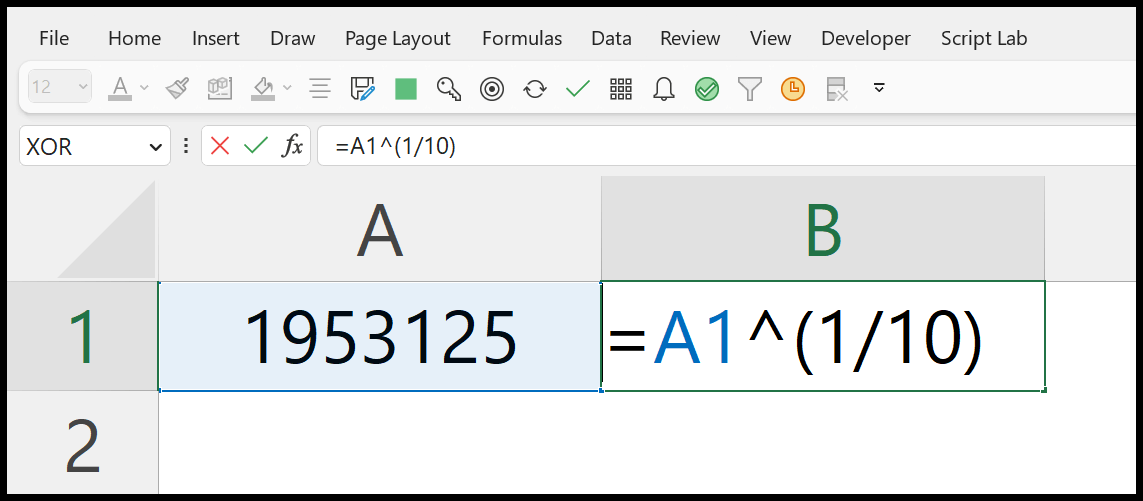
=A1^(1/10)Bir sayının başka herhangi bir kökünü hesaplamak istediğinizi varsayalım; formüldeki n’inci sayıyı değiştirmeniz gerekir:
=original_number^(1/nth_root)Hesaplamada işlem sırasının doğru olması için (1/nth_root) öğesinin her zaman parantez içinde olduğundan emin olun.
GÜÇ işleviyle n’inci kökü hesaplayın
Aşağıdaki adımları kullanabilirsiniz:
- Öncelikle hücreye ve başlangıç parantezlerine GÜÇ fonksiyonunu girin.
- Şimdi ilk argümanda orijinal numaraya bakın.
- Daha sonra ikinci argümana 1/10 girin.
- Sonunda kapatma parantezlerini girin ve sonucu almak için Enter tuşuna basın.
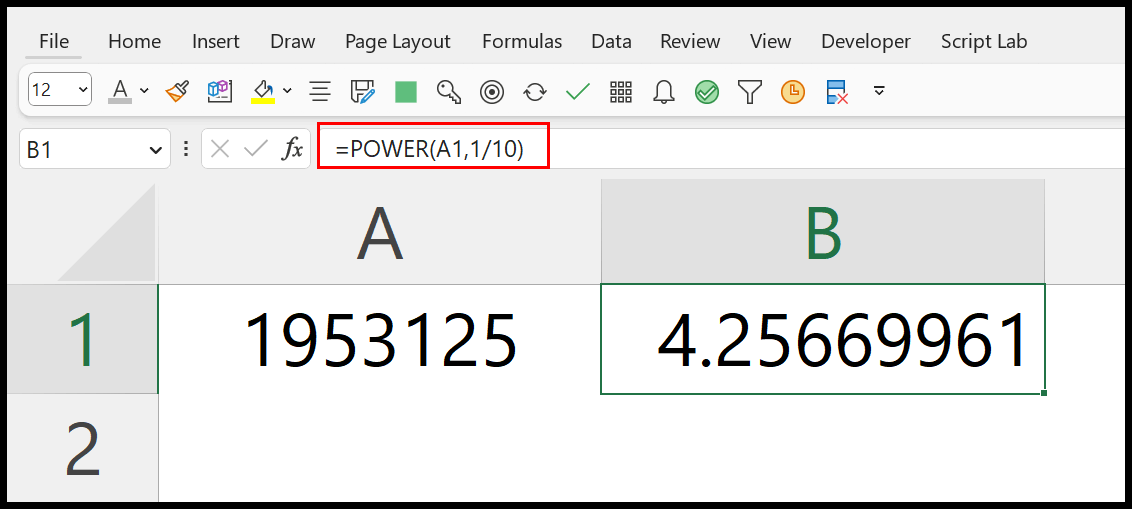
POWER(A1,1/10)Bu yöntemde sonucu elde etmek için 1’i n’inci köke bölmeniz gerekir. Tek fark, düzeltme operatörünü kullanmanıza gerek olmamasıdır.
Her iki yöntem için de n’inci kökü değiştirmeniz gerekir. 4’üncü, 5’inci veya başka bir kökü almak istiyorsanız formülde değiştirin.
Negatif bir sayının N’inci kökü
Negatif bir sayınız varsa ve bu sayının n’inci kökünü almak istiyorsanız aşağıdaki örneklerdeki gibi ABS fonksiyonunu kullanmanız gerekir:
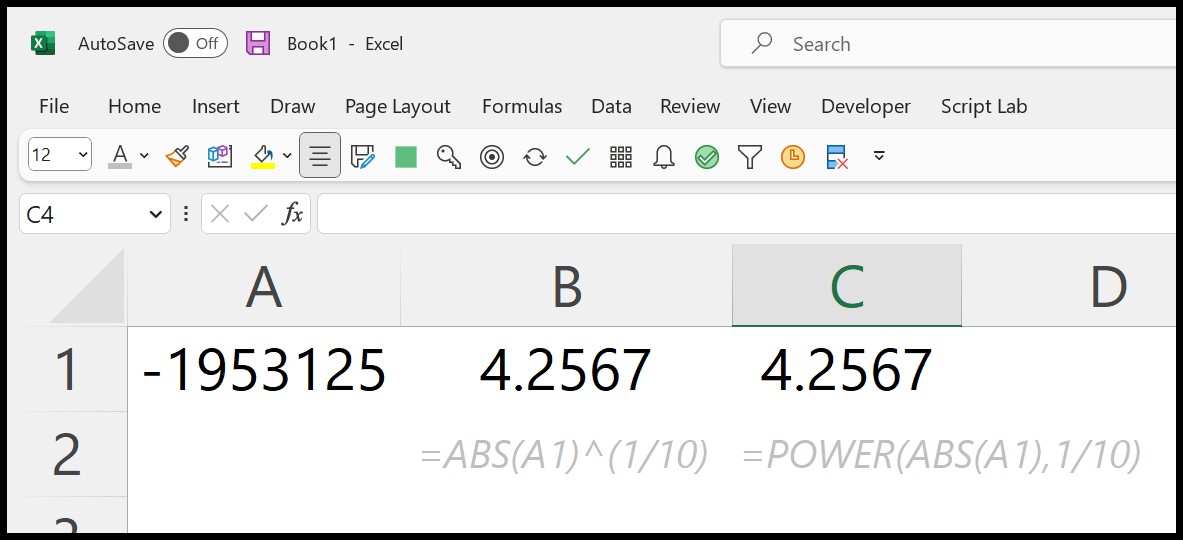
=ABS(A1)^(1/10) =POWER(ABS(A1),1/10)